Школьный фотоальбом своими руками




 4.8
Оценок: 5
(Ваша: )
4.8
Оценок: 5
(Ваша: )
Школьные годы — один из самых чудесных периодов в нашей жизни. Кто-то проводит здесь 9 лет, кто-то — 11. Самый простой способ сохранить эти воспоминания — школьный фотоальбом. В советское время делали два альбома: в первом и выпускном классах. Нанимали фотографа, который изготавливал альбом вручную, его печатали и раздавали. Сегодня изменились и школьные фотоальбомы, да и делать их стало гораздо проще.
Если вы хотите узнать, как научиться быстро и без особых сложностей делать неплохие школьные фотокниги, скачайте и установите программу ФотоКОЛЛАЖ. С помощью нее вы сможете выпускать школьный фотоальбом когда захотите: после первого сентября, последнего звонка, на Новый год, 23 Февраля и 8 Марта и т. п. Был бы повод. Мы покажем, что нужно делать, чтобы школьная фотокнига у вас получалась за 10-15 минут. Просто следуйте нашей инструкции.
Содержание:
Шаг 1. Устанавливаем приложение
С официального сайта разработчика скачать программу ФотоКОЛЛАЖ можно бесплатно. Размер дистрибутива 226 Мб. На системном диске приложение займет около 200 Мб. Программа нетребовательна к «железу». Если у вас установлена любая Windows (начиная с XP и заканчивая Windows 10), ФотоКОЛЛАЖ запустится и будет работать без проблем.
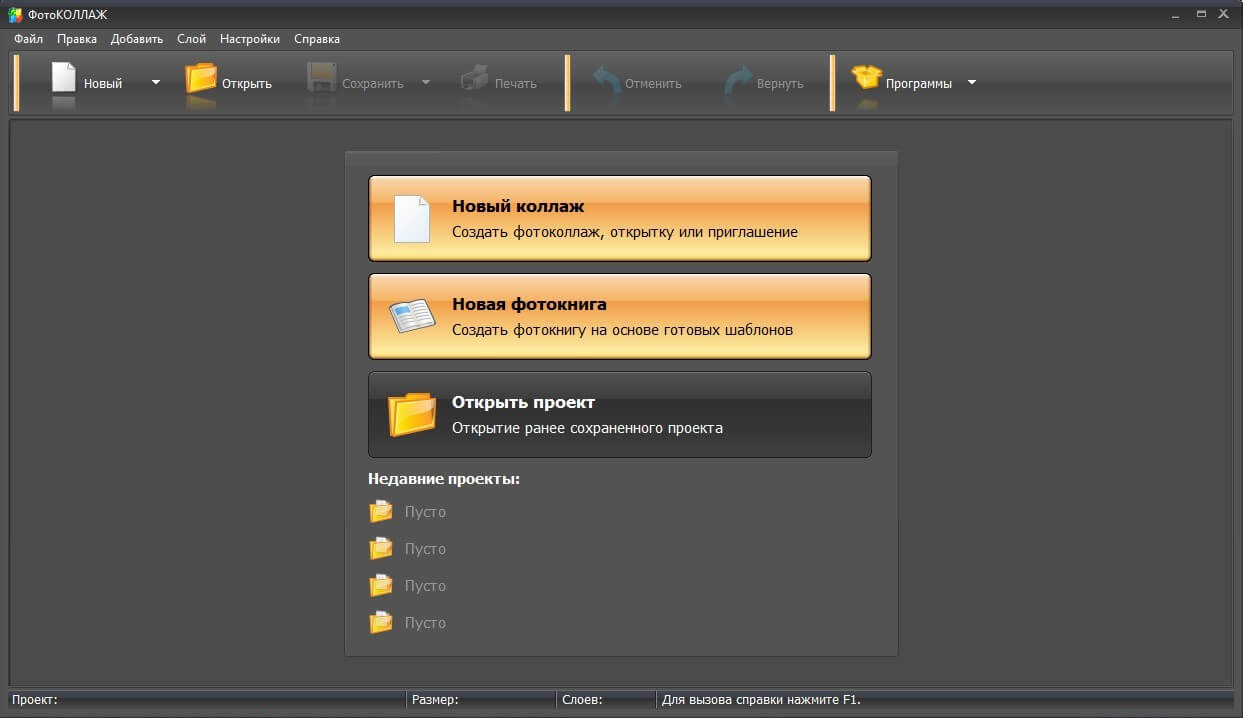
Стартовое окно программы ФотоКОЛЛАЖ
Шаг 2. Настраиваем размеры
Запускаем ФотоКОЛЛАЖ и в первом окне выбираем пункт «Новая фотокнига». Откроется окно параметров, где нужно определиться с размерами фотоальбома. Есть вертикальный и горизонтальные, а также квадратные форматы. Если планируете печатать на фотобумаге, оставьте разрешение 300 dpi или поменяйте на 600 dpi. Второй вариант выбирайте только в том случае, если требуется максимальное качество и фотографии также подготовлены под это разрешение.
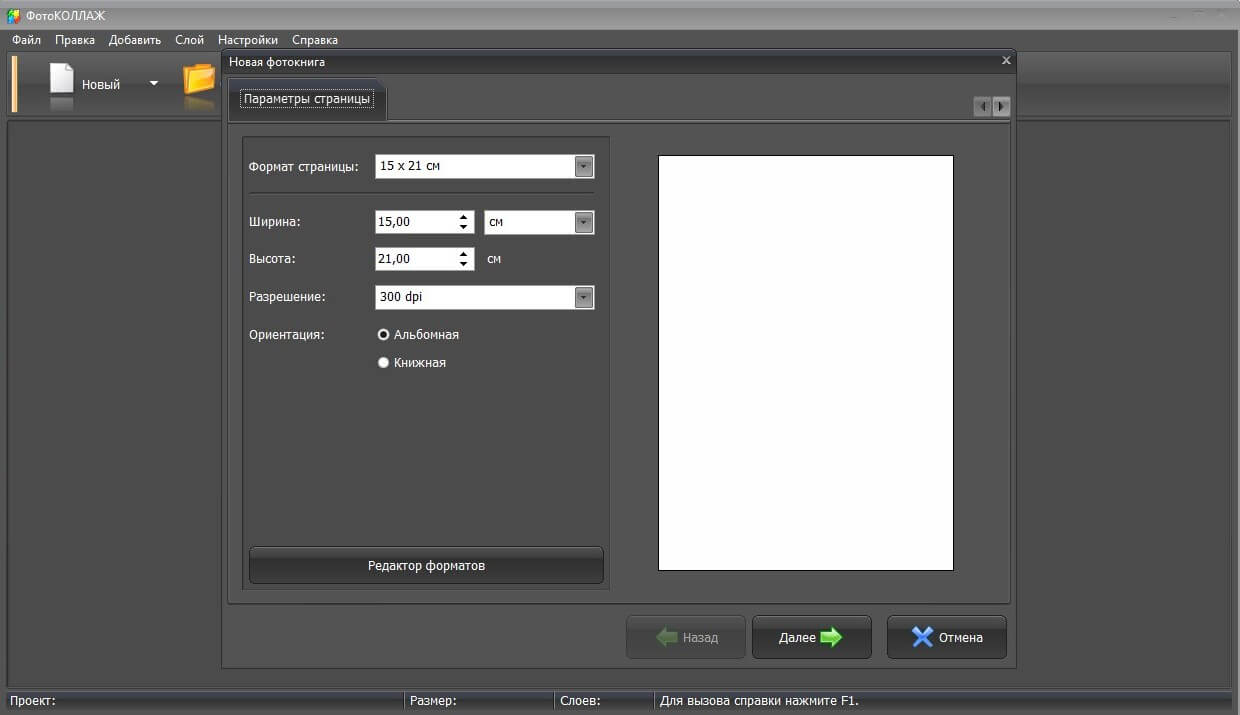
Вы можете выбрать формат фотоальбома для разных размеров бумаги
Если нужных размеров нет, создайте новый формат через встроенный редактор форматов. На всякий случай напоминаем, что страница А4 имеет размеры 21x29,7 см.
Шаг 3. Выбираем стиль
Разработчики приготовили для вас десять разных стилей в двух вариантах (вертикальный и горизонтальный):
- Весна пришла
- Зимнее настроение
- Золотая осень
- Краски весны
- Мир детства
- Мое портфолио
- Наша свадьба
- Семейный альбом
- Школьные годы
- Выпускной альбом
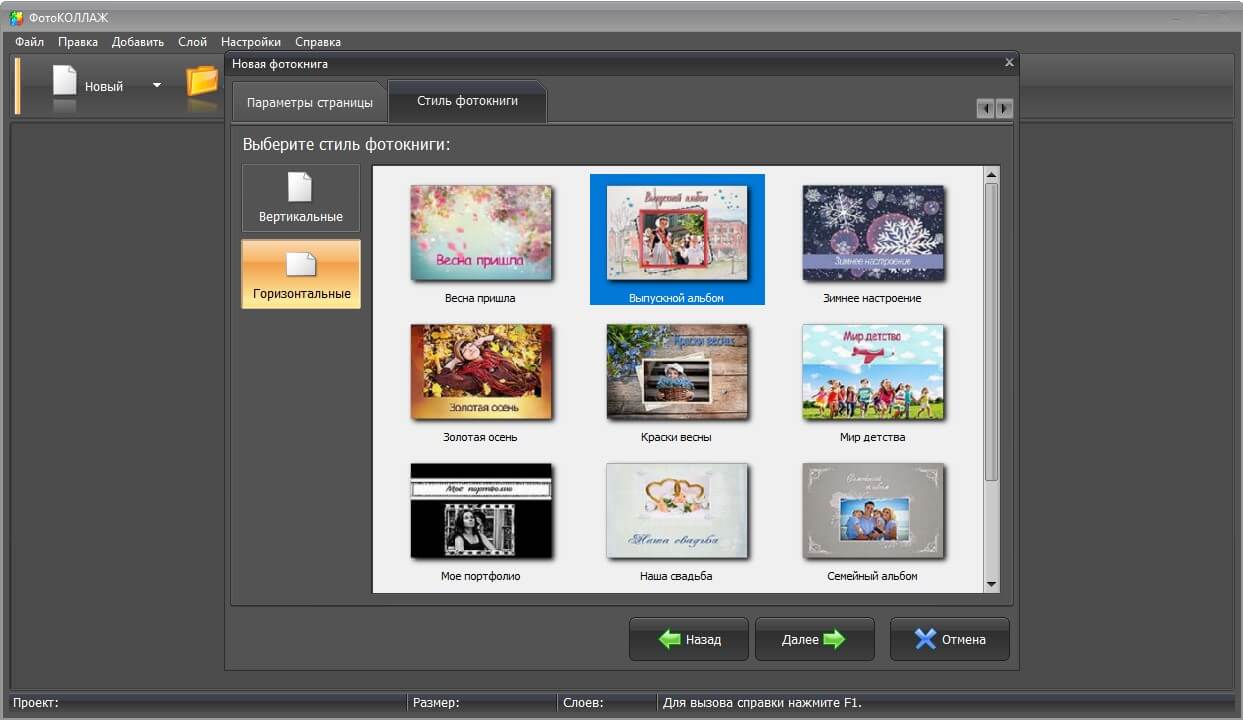
Меню выбора заготовки для фотоальбома
Вы можете выбрать любой стиль, но нам кажется, что для младших классов лучше всего подойдет шаблон «Школьные годы», а для старших — «Выпускной альбом». В каждом стиле около десяти разных шаблонов — страниц с разным оформлением и расположением фотографий. Фотоальбом школьный может включать как страницы с портретами школьников, так и сцены из школьной жизни.
Шаг 4. Выбираем режим расстановки фотографий
Расстановку фотографий можно доверить программе в автоматическом режиме или сделать это самому в ручном. В первом случае вы через минуту-другую получите готовый вариант. Но фотографии должны быть собраны и пронумерованы в правильном порядке. Удобно? Да. Но ручной режим лучше, так как позволяет сделать школьный фотоальбом именно таким, каким вы хотите. А расстановка фото займет не больше пяти минут.
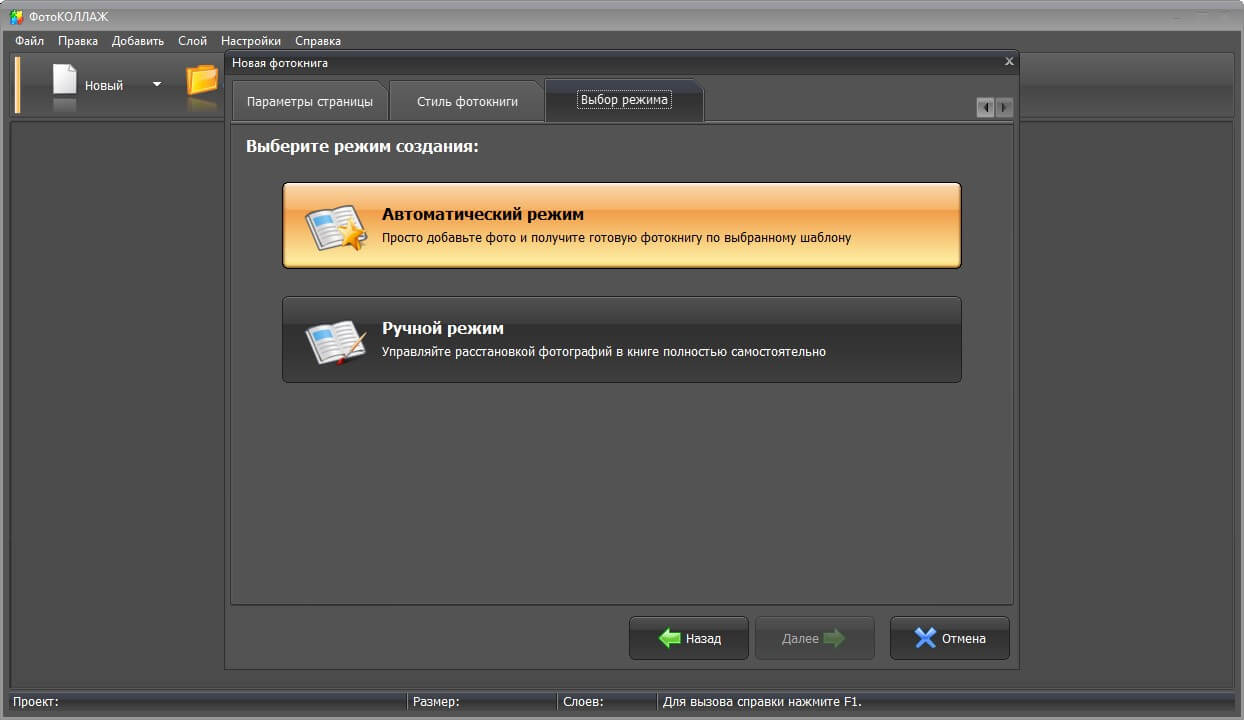
Меню выбора автоматического или ручного режима работы
Шаг 5. Убираем ненужные шаблоны
Каждая фотокнига может включать в себя разные страницы. Просмотрите все шаблоны школьной фотокниги и уберите галочки с тех, что вам не нужны. В этом же окне можно изменить общее число страниц. По умолчанию их 10, включая переднюю и заднюю обложки. Затем создаем фотоальбом, нажав на кнопку «Готово».
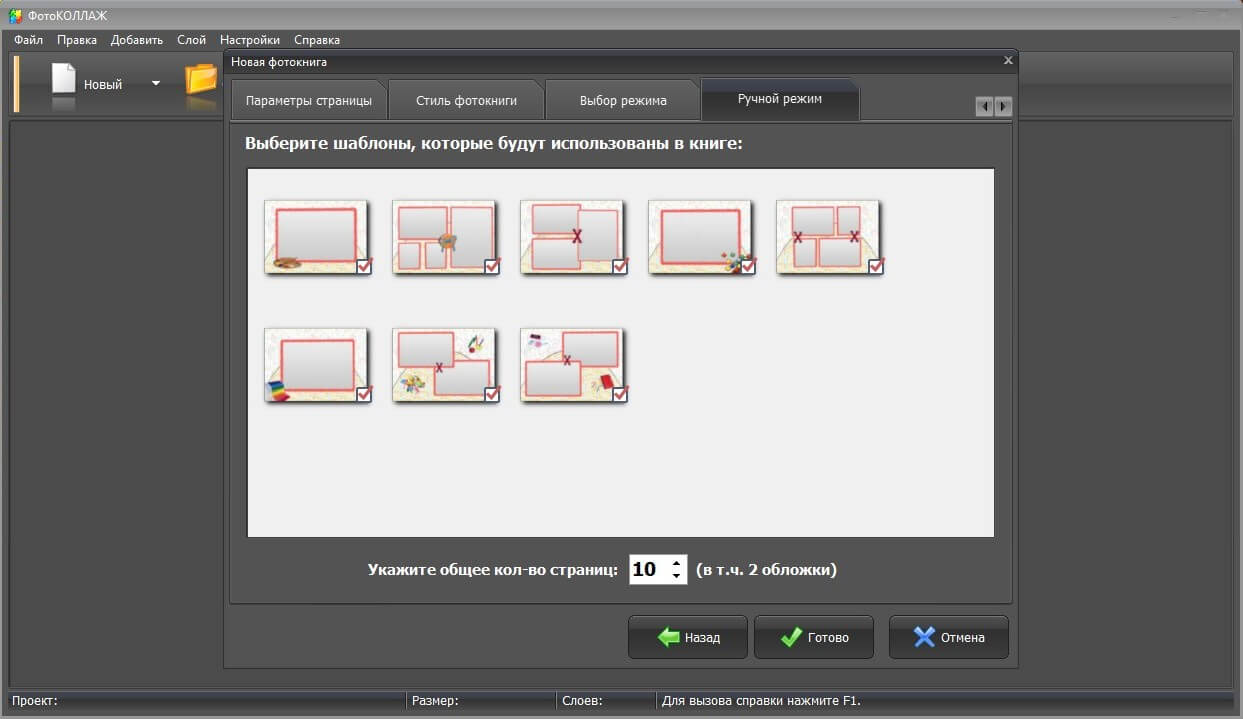
Состав шаблона «Школьные годы»
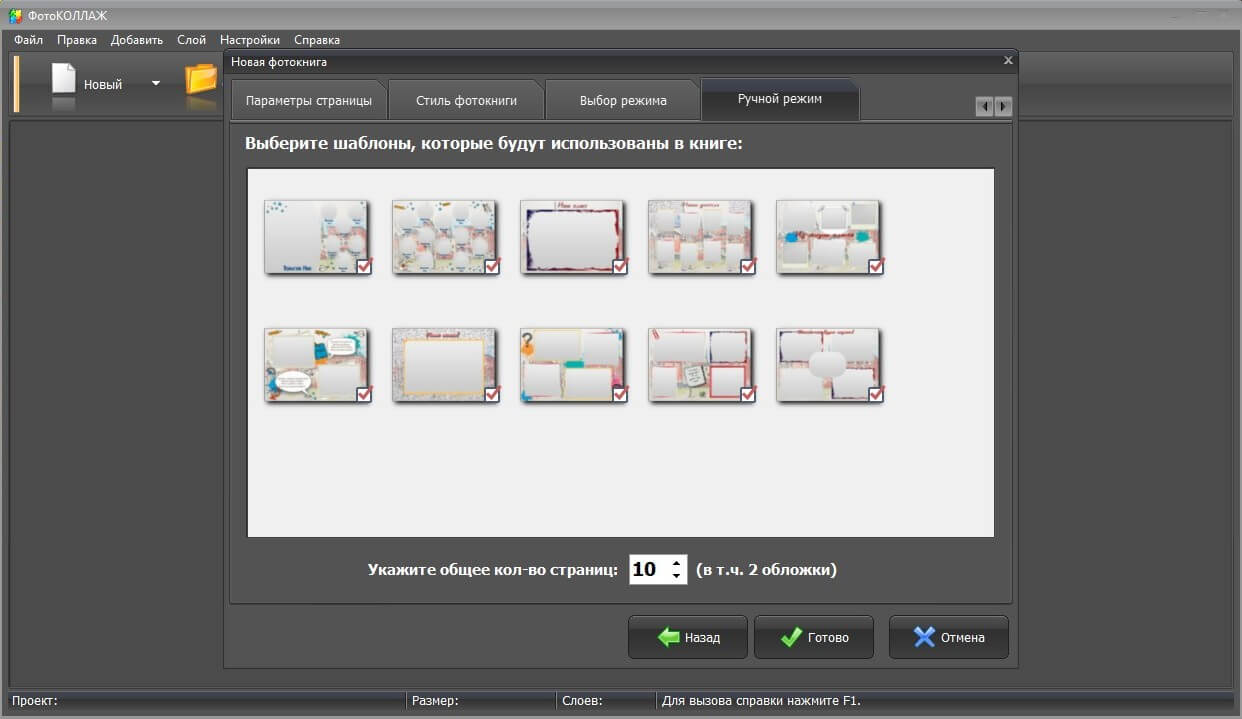
Состав шаблона «Выпускной альбом»
Шаг 6. Добавляем и расставляем фотографии
Чтобы вставить изображение в фотокнигу, перетащите файл из боковой панели, либо дважды кликните по пустой рамке, чтобы перейти в окно выбора. Есть и третий способ: откройте менеджер фотографий и сразу перетаскивайте фото в ФотоКОЛЛАЖ. Так проще всего:
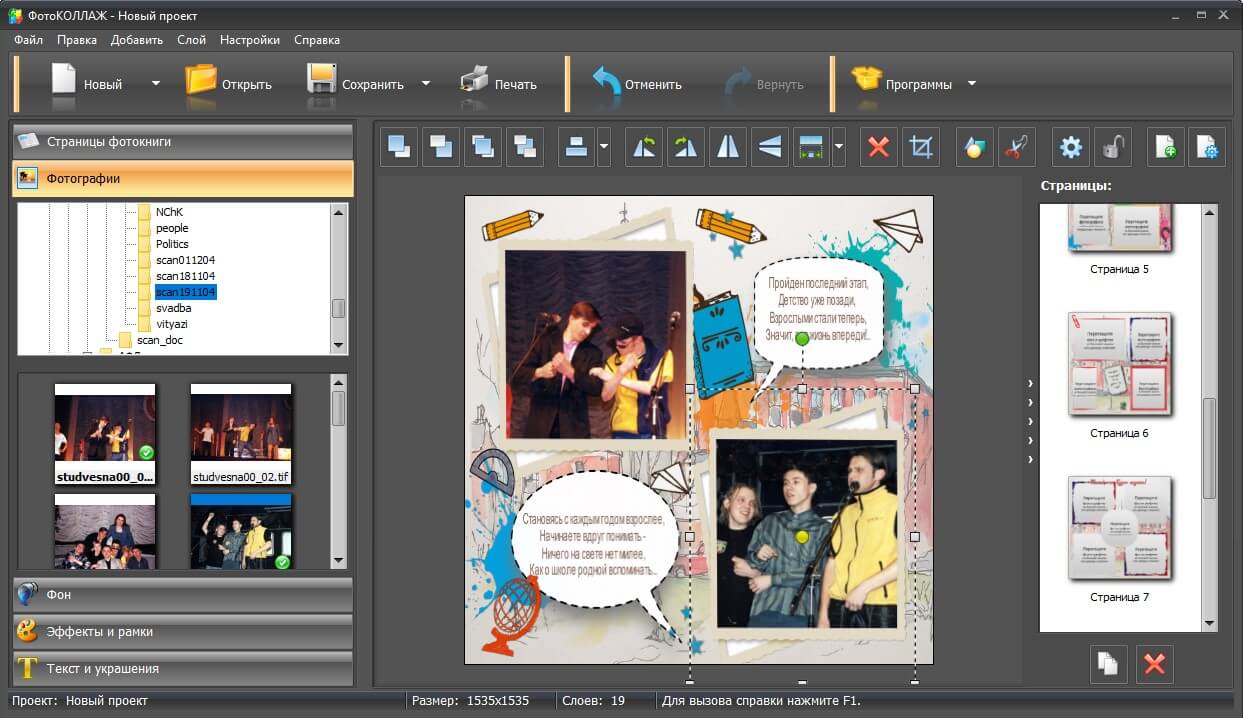
Фотографии можно заранее обработать в каком-нибудь фоторедакторе, а можно прямо в программе. Просто кликните по вставленному изображению два раза, чтобы открыть встроенный редактор. Здесь можно изменить яркость, контрастность, прозрачность, повернуть картинку и многое другое. Если кликнуть по фото один раз, можно изменить размеры окна.
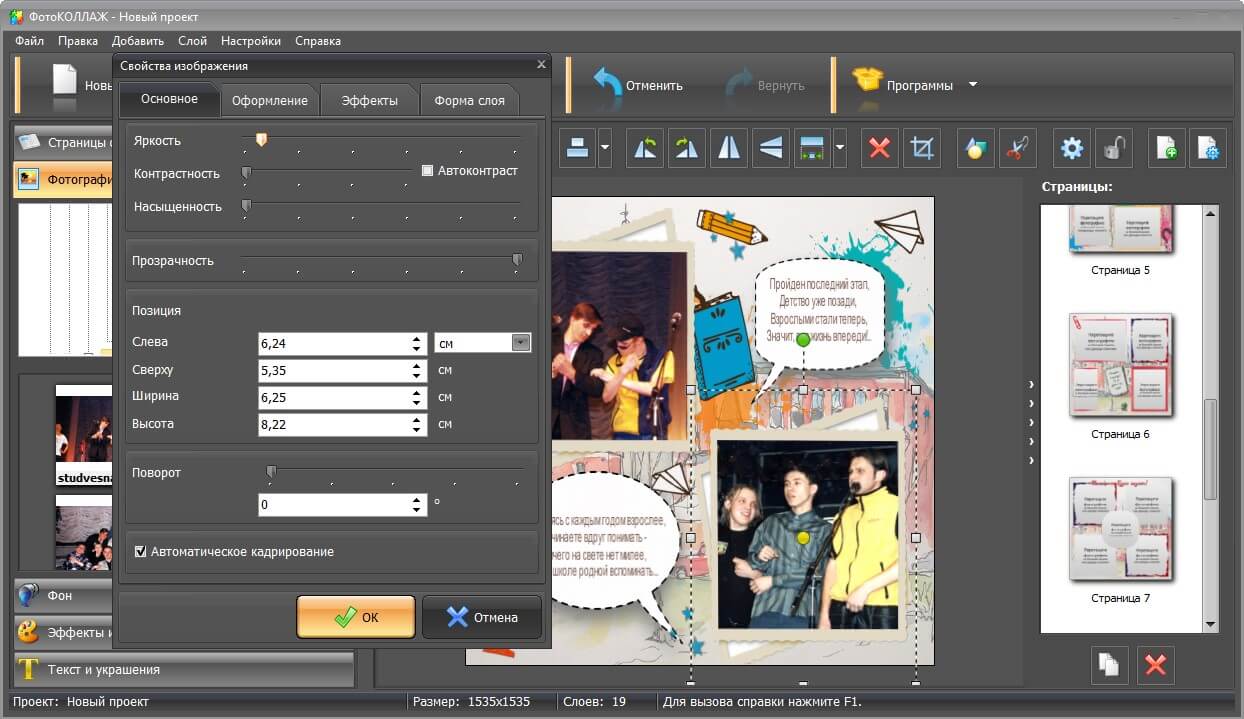
Окно редактирования фотографии
Шаг 7. Улучшаем школьную фотокнигу
Если какая страница окажется лишней, просто удалите ее через правую панель с миниатюрами страниц. Нужны дополнительные — просто создайте на базе имеющихся шаблонов. В школьный фотоальбом можно добавлять и собственные шаблоны, создавая их с нуля.
Когда все фотографии будут вставлены, приступайте к улучшению фотокниги. Все элементы фотоальбома интерактивные. Их можно удалять, изменять и добавлять с помощью инструментов, которые вы найдете во вкладках «Фон», «Эффекты и рамки», «Текст и украшения».
Не нравится фон? Переходим в соответствующую вкладку и заменяем на однотонный, градиентный, выбираем из каталога фонов или загружаем собственный из файла. Чтобы фотокнига получилась уникальной, поставьте в фон фотографии школы и школьных кабинетов.
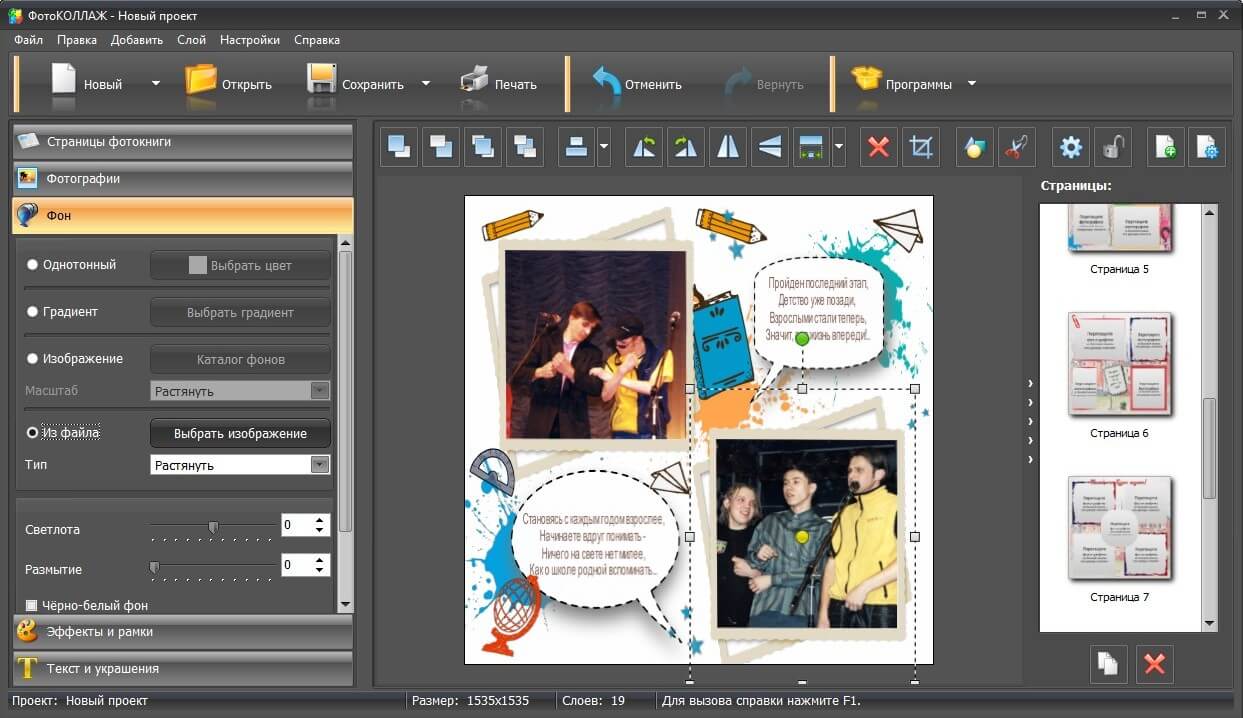
Окно настройки фона
На каждую страницу можно добавить поясняющий текст, клипарт и геометрические фигуры. Вы можете создавать собственный клипарт, загружая в программу изображения и рисунки, найденные в интернете.
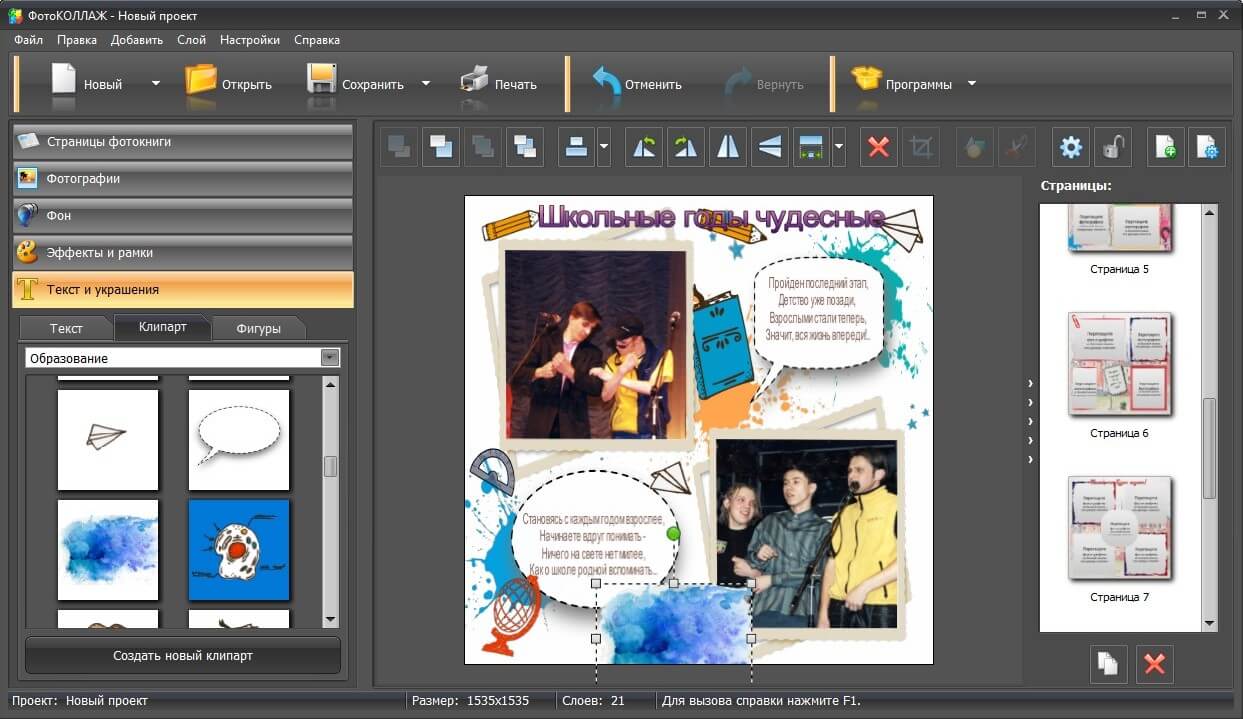
Состав шаблона «Выпускной альбом»
Шаг 8. Готовим книгу к печати
Первым делом сохраняем фотоальбом как проект, чтобы к нему можно было позже вернуться («Файл > «Сохранить проект» или «Сохранить проект как»):
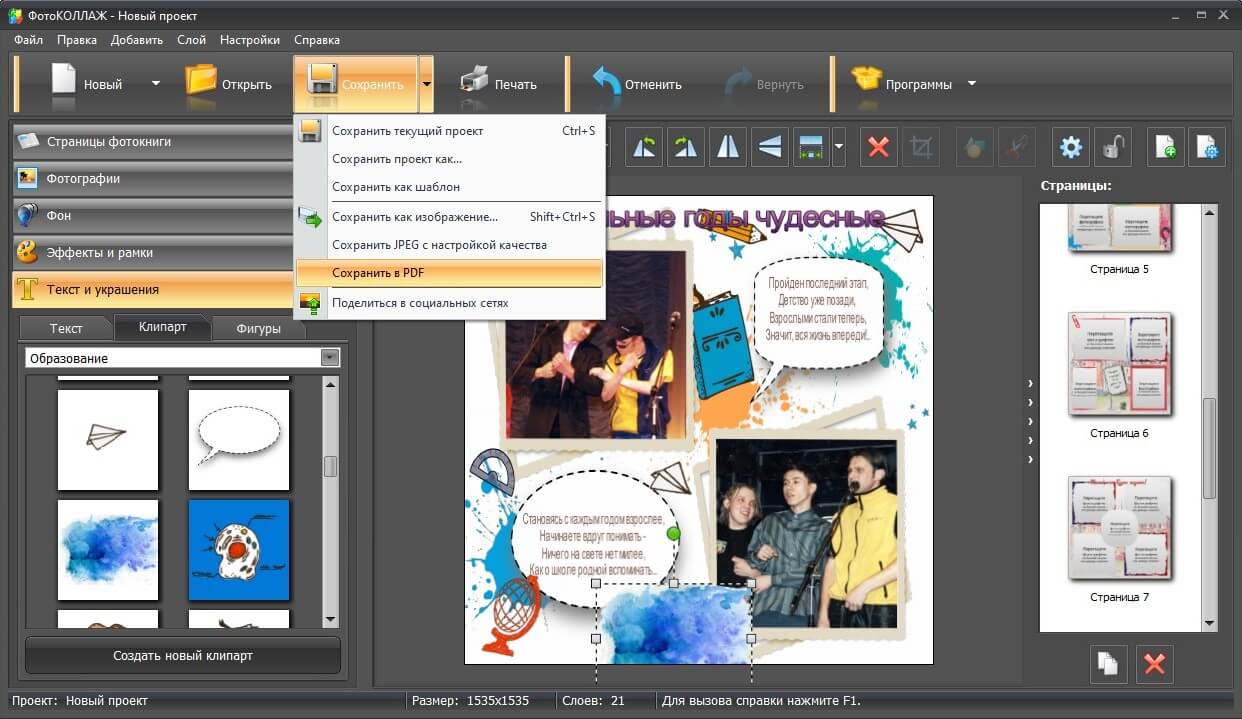
Если есть фотопринтер, нажимаем на кнопку «Печать», выбираем формат, разрешение, режим печати. Но не спешите отправлять фотоальбом на печать: сначала просмотрите все страницы в режиме просмотра. Чтобы распечатать фотокнигу в виде книги, а не отдельных страниц, нужно поставить галку в пункте «Режим печати книжкой».
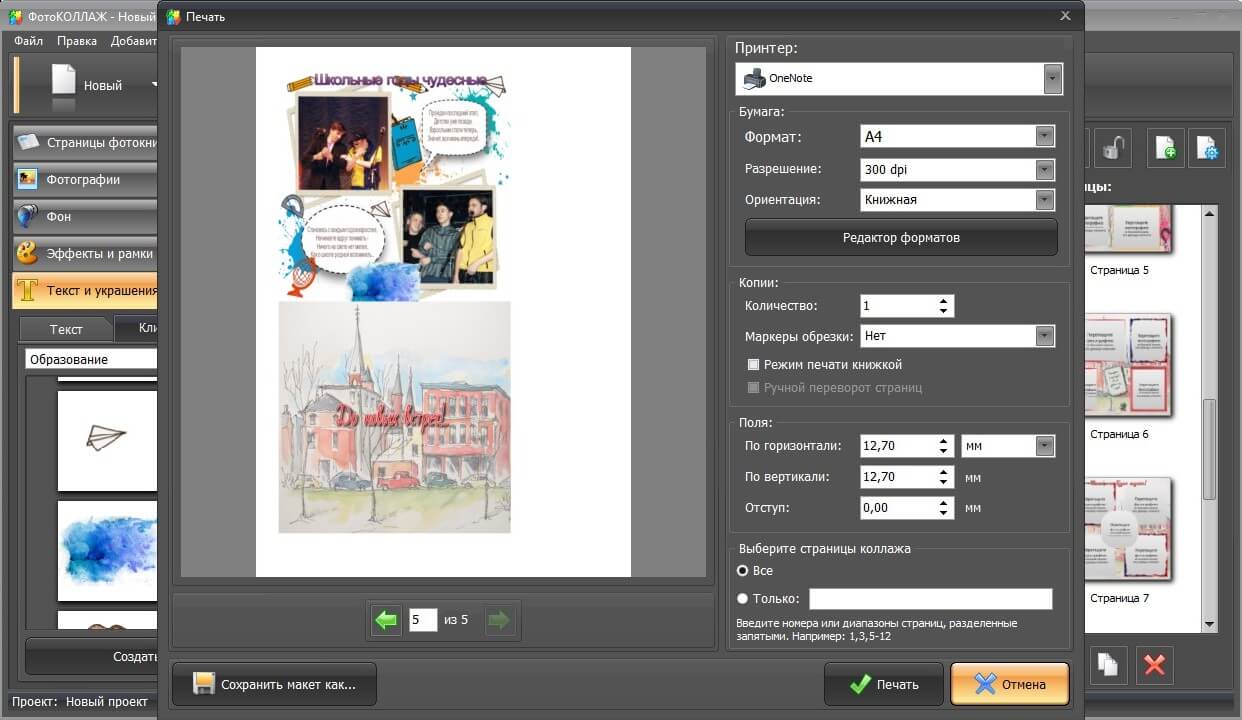
Меню печати готового фотоальбома
Если будете печатать фотокнигу в фотолаборатории или мини-типографии, сохраните ее в формате PDF («Файл» > «Сохранить в PDF»). Это универсальный формат и его принимают везде.
ФотоКОЛЛАЖ предназначен для простого и удобного создания фотокниг. После того, как вы сделаете первый проект и изучите основные возможности, то сможете изготавливать любые фотокниги за 10-15 минут. Мы вовсе не преувеличиваем. В этом легко убедиться, скачав бесплатно эту программу для создания фотоальбома. Школьный фотоальбом — это отличный подарок как школьнику начальных классов, так и выпускнику.
Также ФотоКОЛЛАЖ позволяет создавать оригинальные поздравления, приглашения, открытки. Если же вам нужно наложить фото на фото — снова запускайте ФотоКОЛЛАЖ.



школьный фотоальбом, спасибо.